MicrosoftTeamsが自動的に更新されない
(Microsoft Teams)Microsoft (Microsoft Office 365)Teamsは、MicrosoftOffice365の究極のチャットベースのコラボレーションおよびコミュニケーションツールです。MicrosoftTeamsは(Microsoft Teams)Office365生産性スイートにシームレスに統合されており、会議、チャット、メモ、ファイル共有、およびさまざまなMicrosoftおよびMicrosoft以外の拡張機能の機能を備えています。簡単(Simply)に言えば、このプラットフォームは、共有、コラボレーション、コミュニケーションをすべて1つのウィンドウで実行できるようにすることで、チームワークを簡素化します。現在のWFH(WFH)(在宅勤務)の設定では不可欠なものです。

現在、Windows 10では、セキュリティの脆弱性をカバーし、新しい機能や改善にアクセスするために、アプリケーションを最新の状態に保つことが重要です。Microsoft Teamsは自動的に更新できますが、更新されない(it will not)場合もあります。Microsoft Teamsが自動的に更新されない場合は、このガイドがこの問題の修正に役立ちます。
Microsoftによると、Teamsアプリケーションは、新しい更新を自動的にチェックするように計画されています。ここで必要なのは、システムが安定したネットワークに接続されていることを確認することだけです。ただし、Teamsが想定どおりに動作していない場合は、複数の理由が考えられます。これらには次のものが含まれます。
- 「ProgramsFiles」フォルダーにインストールされたTeamsアプリ(Teams app installed in the ‘Programs Files’ folder)– Teamsがデフォルトの場所ではなく(Teams)ProgramFilesフォルダーにインストールされている場合、新しいバージョンが利用可能になったときにクライアントは機械的に更新されません。
- Teamsアプリが十分な時間アイドル状態ではない– (Teams app not idle for enough time – )Microsoft Teamsは、アプリケーションがアイドル状態のままになっている場合にのみ更新を実行します。Teamsの使用が終了したときにユーザーがコンピューターの電源をオフにした場合、アプリケーションは更新プロセスを実行して完了する方法が必要になります。
最終的に、Teamsアプリが自動的に更新されない場合は、古いバージョンが残ります。
MicrosoftTeamsが自動的に更新されない
次の手順を実行して、現在手動で、または今後自動的にTeamsアプリを更新できます。(Teams)
- デフォルトの場所にアプリケーションを再インストールします
- Teamsクライアントアプリを手動で更新する
- チームは最新のアップデートを確認してインストールします
これらのソリューションの詳細な説明は次のとおりです。
1]デフォルトの場所にチームを再インストールします(Reinstall Teams)
アプリがデフォルトの場所ではなくインストールスクリプトを使用してプログラムファイルにインストールされている場合、Windowsは(Program Files)MicrosoftTeamsの新しい更新プログラムを自動更新しません。Teamsが自動的に更新されるようにするには、ユーザーはアプリケーションをデフォルトの場所に移動または再インストールする必要があります。userAppdata
Teamsが(Teams)Windowsの適切な場所にあり、安定したネットワーク接続に接続している場合、アプリはバックグラウンドで更新を自動的にダウンロードしてインストールできます。
読む(Read):Microsoft Teamsを完全に閉じ(How to close Microsoft Teams completely)て、終了する方法。
2]Teamsクライアントアプリを手動で更新します
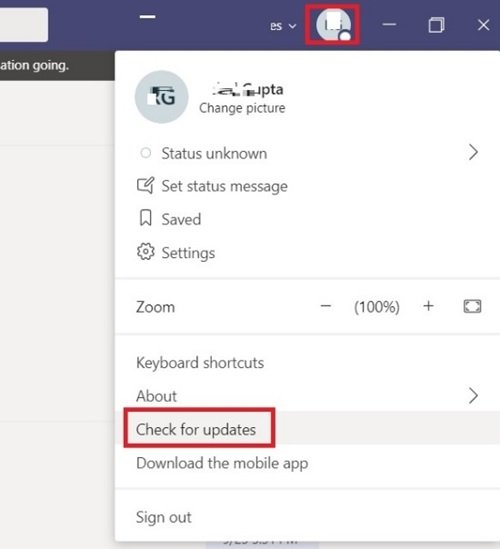
上記の解決策が機能せず、Teamsアプリがまだ自動的に更新されていない場合は、更新を手動で確認してインストールするように強制できます。次の手順を実行します:
- 「スタートメニュー(Start Menu)」からMicrosoftTeamsアプリに移動します。
- 次に、右隅に表示されるプロフィール写真(Profile Picture)をクリックします
- 「更新の確認」をクリックします(Check for updates’)。
3]チーム(Teams)は最新のアップデートを確認し、インストールします
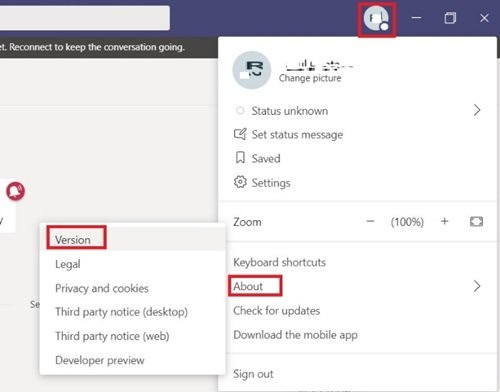
インストールが完了するまで、アプリケーションを終了しないでください。新しいアップデートがインストールされていることを確認するには、 [バージョン情報] About > Version]をクリックします。
現在の状況により、 MicrosoftTeams(Microsoft Teams)アプリの重要性は誰もが知っています。
このブログが常に最新の状態に保たれることを願っています。
Related posts
ZoomをMicrosoft Teamsに追加する方法
Microsoft TeamsにLinux and macOSにインストールする方法
Microsoft Teamsの誰かを賛美する方法
あなたが逃して、adminにMicrosoft Teamsを有効にするように依頼します
チームメンバーのMicrosoft TeamsのTurn Off Read Receipts
どのようにMicrosoft Teamsをどのように追跡し、その停止方法
Microsoft Teamsで会議をロックする方法
Custom Backgroundsの使用方法Microsoft Teams
アプリをインストールする方法とMicrosoft Teamsのタブとして追加する方法
すべての参加者マイクをMicrosoft Teamsにミュートする方法
Microsoft Teamsで削除済みTeams and Channelsを復元する方法
Microsoft TeamsにKanban Boardを作成する方法
Microsoft TeamsでMicrosoft Teamsのshare contentの使用方法
Microsoft TeamsからDeleted Documentを回復する方法
IP Camera appsをMicrosoft Teams and Skypeで使用する方法
Microsoft TeamsでProtected Fileを共有する方法
Microsoft TeamsのためのベストProductivity apps
Microsoft TeamsをStartupで自動的に開くのを阻止する方法
アップロードされたファイルを使用してMicrosoft Teams tabを作成する方法
Microsoft TeamsでTabsを作成する方法
